
วิธีเล่น (ใช้งาน) บน PS5 จากคอมพิวเตอร์ให้สำเร็จ?
บางทีหลายคนอาจไม่รู้ แต่ Sony บน PlayStation มีความน่าสนใจมากมาย ตัวเลือกเทคโนโลยี เพื่อวัตถุประสงค์ต่างๆ หนึ่งในนั้นคือ PS Play รีโมทซึ่งคุณสามารถควบคุม a PS5 / PS4 จาก PS5/PS4 เครื่องอื่น หรือจากมือถือหรือคอมพิวเตอร์ และสำหรับกรณีการใช้งานจริงของเราในวันนี้ เราจะยกตัวอย่างดังที่กล่าวไว้ล่าสุด เพื่อให้เป็นที่รู้จัก «เป็นไปได้อย่างไรที่จะใช้ ps5 บนคอมพิวเตอร์».
แน่นอนว่าสำหรับสิ่งนี้เราต้องการเสมอ มี PlayStation 5 ที่มีประโยชน์ที่เหมือนมาจากมือถือก็ต้อง โดยใช้บัญชีผู้ใช้เดียวกันและการเชื่อมต่ออินเทอร์เน็ต (เครือข่าย LAN). นอกจากนี้ สำหรับสิ่งนี้ ขอแนะนำให้เรามีและเชื่อมต่อ a ตัวควบคุมความรู้สึกคู่ บนคอมพิวเตอร์ที่จะใช้ ในลักษณะที่ประสบการณ์ผู้ใช้อยู่ใกล้และน่าพอใจมากที่สุด เช่นเดียวกับในคอนโซลวิดีโอเดียวกัน

แต่ก่อนที่จะเริ่มโพสต์เกี่ยวกับ .นี้ «วิธีใช้ ps5 บนคอมพิวเตอร์»เราขอแนะนำให้คุณสำรวจที่มีประโยชน์อื่น ๆ เนื้อหาที่เกี่ยวข้องก่อนหน้าเช่น:


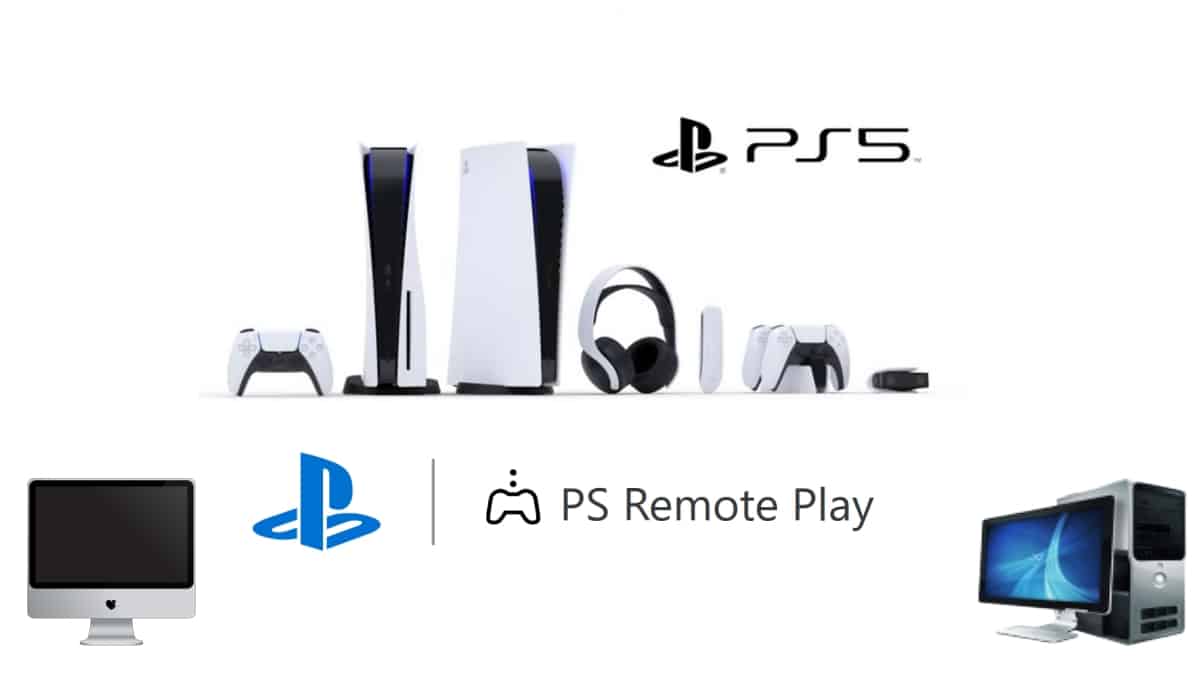
วิธีใช้ PS5 บนคอมพิวเตอร์โดยใช้ PS Remote Play
ขั้นตอนการใช้ PS Remote Play และรู้วิธีใช้ PS5 บนคอมพิวเตอร์
ตามแนวทางโดยสรุป ชัดเจน และรัดกุม ทิศทางอย่างเป็นทางการจาก Sony และ PlayStation บนเว็บไซต์อย่างเป็นทางการของพวกเขาสำหรับ PS Play รีโมท, บนคอมพิวเตอร์ที่มี Windows y MacOSคำแนะนำเพื่อให้บรรลุเป้าหมายนี้คือ:
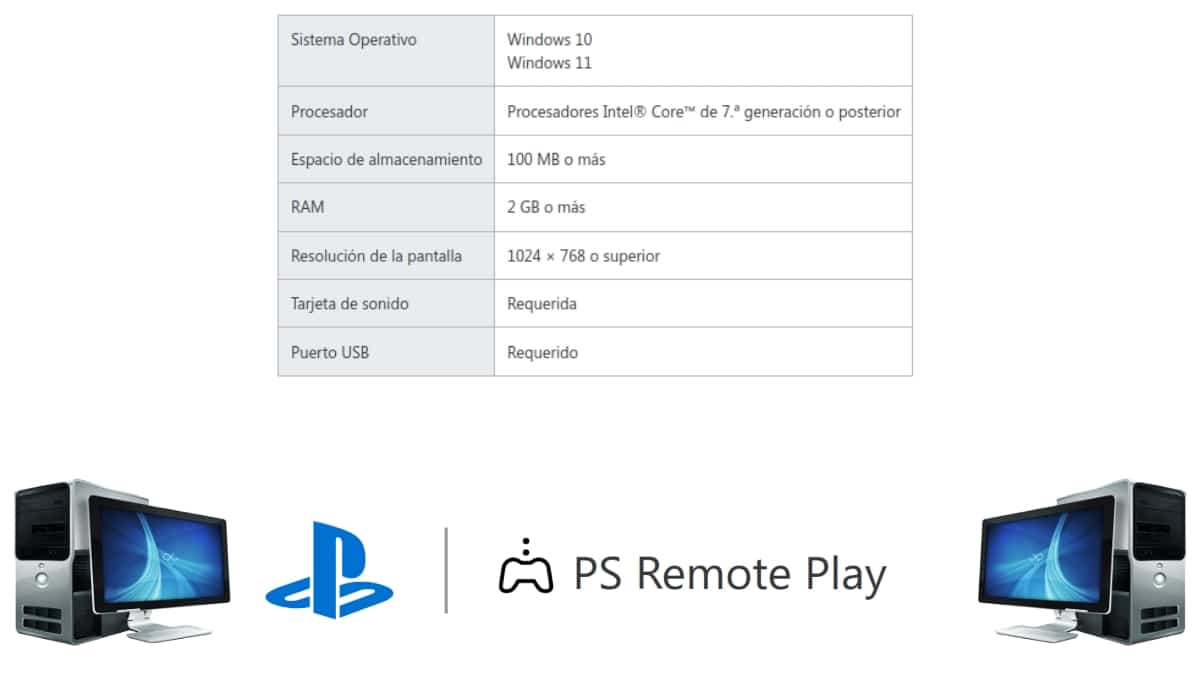
จากคอมพิวเตอร์ที่ใช้ Windows
สมมติว่าเรามี คอมพิวเตอร์ Windows และเป็นไปตาม ข้อกำหนดขั้นต่ำ (ดูภาพด้านบน) ต้องการโดย Sony และ PlayStation สำหรับ จัดการแอป PS Remote Play จากคอมพิวเตอร์ที่มีระบบปฏิบัติการประเภทนี้ ขั้นตอนในการปฏิบัติตามจะเป็นดังนี้:
- เปิดเว็บเบราว์เซอร์ของเราแล้วไปที่ เว็บไซต์อย่างเป็นทางการของ PS Remote Play ในส่วนของคุณสำหรับ Windows.
- ดาวน์โหลด ติดตั้ง และเรียกใช้โปรแกรมติดตั้ง เพื่อยอมรับข้อตกลงการใช้งาน (ใบอนุญาตผู้ใช้และนโยบายความเป็นส่วนตัว) และดำเนินการให้เสร็จสิ้น
- เริ่มเกมคอนโซล PS5/PS4 เพื่อใช้งานจากระยะไกล ไปที่เมนูของ การตั้งค่า -> ตัวเลือก ระบบ -> ส่วน การใช้งานระยะไกล > และเสร็จสิ้นโดยเปิดใช้งาน เล่นทางไกล.
- อีกครั้งจากคอมพิวเตอร์ที่ใช้ Windows ที่จะจัดการ เชื่อมต่อตัวควบคุม โดยใช้สาย USB ที่จำเป็นและจำเป็นตามลำดับ
- ต่อไปเราต้องเปิดแอปพลิเคชั่น ปล. เล่นรีโมทจากนั้นเข้าสู่ระบบ แพลตฟอร์ม PlayStation Network ด้วยบัญชีผู้ใช้ของเรา
- ภายในเราต้องสร้างการตั้งค่าวิดีโอและอัตราเฟรมตามความละเอียดของหน้าจอที่เรามีหรือกำลังจะใช้งานและการกะพริบ (ความถี่) ของสิ่งนี้
- จากนั้นเราก็ดำเนินการค้นหาและ เลือกบนหน้าจอคอนโซล PS5 เชื่อมโยงกับบัญชีผู้ใช้ของเราที่เราจะเล่นจากระยะไกล อย่างไรก็ตาม หากตรวจพบเพียงเครื่องเดียว เครื่องจะเชื่อมต่อโดยอัตโนมัติและหน้าจอจะปรากฏบนคอมพิวเตอร์ของเรา และเราสามารถเริ่มใช้งานระยะไกลได้ทันที
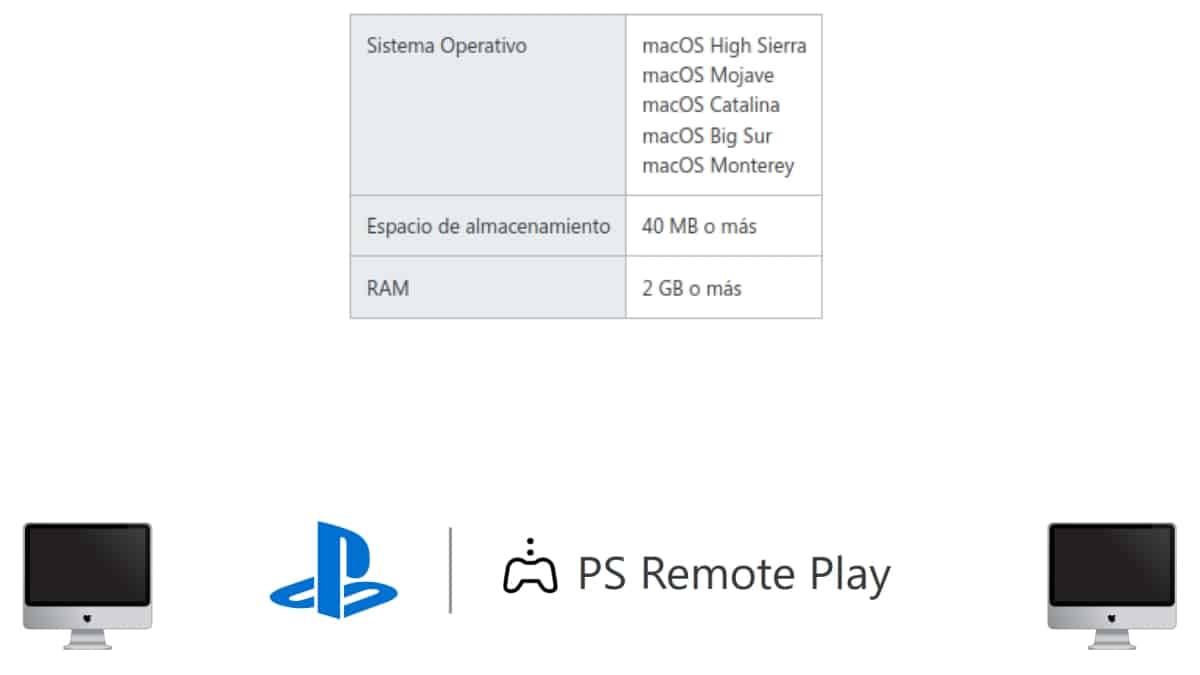
จากคอมพิวเตอร์ที่มี macOS
เช่นเดียวกับ Windows ถ้าเรามี คอมพิวเตอร์ที่มี macOS และสิ่งนี้ตรงกับ ข้อกำหนดขั้นต่ำ (ดูภาพด้านบน) ต้องการโดย Sony และ PlayStation สำหรับ จัดการแอป PS Remote Play จากคอมพิวเตอร์ที่มีระบบปฏิบัติการประเภทนี้ ขั้นตอนในการปฏิบัติตามควรเป็นดังนี้:
- เปิดเว็บเบราว์เซอร์ของเราแล้วไปที่ เว็บไซต์อย่างเป็นทางการของ PS Remote Play ในส่วนของคุณสำหรับ MacOS.
- ดาวน์โหลด ติดตั้ง และเรียกใช้โปรแกรมติดตั้ง จากนั้นยอมรับ ข้อตกลงการใช้งาน (ใบอนุญาตผู้ใช้และนโยบายความเป็นส่วนตัว)และด้วยเหตุนี้จึงเสร็จสิ้นกระบวนการ อย่างไรก็ตามในกรณีที่มีปัญหาเราสามารถไปที่ การตั้งค่าระบบ -> ความปลอดภัยและความเป็นส่วนตัว -> ทั่วไปและที่นั่น เรากำหนดค่าการอนุญาตที่จำเป็นสำหรับแอพที่ดาวน์โหลดจากนักพัฒนาที่ระบุและการอนุญาตการดำเนินการด้วยตนเอง โดยใช้รหัสผ่าน macOS ของเรา
- เริ่มเกมคอนโซล PS5/PS4 เพื่อใช้งานจากระยะไกล ไปที่เมนูของ การตั้งค่า -> ตัวเลือก ระบบ -> ส่วน การใช้งานระยะไกล > และเสร็จสิ้นโดยเปิดใช้งาน เล่นทางไกล.
- อีกครั้ง จากคอมพิวเตอร์ Mac ที่จะจัดการ เชื่อมต่อตัวควบคุม โดยใช้สาย USB ที่จำเป็นและจำเป็นตามลำดับ ในบางกรณี (แล็ปท็อป macOS) จะต้องใช้ดองเกิลในกรณีที่รองรับเฉพาะขั้วต่อ USB-C
- ต่อไป เราต้องทำซ้ำขั้นตอนที่ 5, 6 และ 7 ของขั้นตอนก่อนหน้า (กับ Windows) เนื่องจากจะเหมือนกันทุกประการ แล้วเราก็จะมีทุกอย่างที่พร้อมจะทำได้ เล่น ps5 บนคอมพิวเตอร์.

ข้อมูลเพิ่มเติมเกี่ยวกับ PS Remote Play
- โปรดทราบว่า ไม่รองรับบางเกม โดยใช้ฟังก์ชันการเล่นระยะไกล
- สมัครแน่นอน ข้อจำกัดและข้อจำกัดการใช้งานซึ่งสามารถทราบได้ในตอนท้ายของต่อไปนี้ ลิงค์.
- ในขณะที่เขียนโพสต์นี้ เวอร์ชันปัจจุบันของ PS Remote Play คือ 5.5.0ทั้งสำหรับพีซีและมือถือทั้งสำหรับ แอนดรอยด์ (เพลย์สโตร์) o ไอโฟน (App Store).
ทั้งหมดพูดและทำถ้าคุณมี เครื่องเล่นเกม Sony หรือเพื่อนที่เชื่อถือได้หรือสมาชิกในครอบครัวเป็นเจ้าของตอนนี้ที่คุณรู้จัก «วิธีใช้ ps5 บนคอมพิวเตอร์»ตลอด ปล. เล่นรีโมทคุณสามารถเล่นได้โดยไม่มีปัญหาจากทุกที่ในบ้านหรือทั่วโลก ทั้งจากคอมพิวเตอร์หรือมือถือ ไปจนถึงเกมโปรดของคุณโดยใช้ a เครื่องเล่นเกม PS5/PS4 มุ่งมั่น. ดังนั้น, โชค ความสำเร็จ และความสนุกสนานมากมาย ด้วยฟังก์ชันสุดเจ๋งที่กล่าวถึงและพร้อมให้ทุกคนใช้งาน
สุดท้ายนี้หากคุณพอใจกับ «วิธีใช้ ps5 บนคอมพิวเตอร์» เป็นเรื่องที่น่าสนใจ ใช้งานได้จริง หรือทำงานได้ดีหรือไม่ดีสำหรับคุณ แจ้งให้เราทราบ ผ่านความคิดเห็น. จำไว้ด้วยนะ แบ่งปันขั้นตอนที่เป็นประโยชน์เหล่านี้ กับคุณ เพื่อนเจ้าของ PS5 และผู้ติดต่ออื่นๆ จากเครือข่ายโซเชียลของคุณ เพื่อจะได้อ่านและนำไปปฏิบัติในบางครั้ง เผื่อจำเป็นสำหรับตนเองหรือผู้อื่น และอย่าลืมสำรวจบทช่วยสอนเพิ่มเติมเกี่ยวกับ เว็บของเราเพื่อเรียนรู้เพิ่มเติมเกี่ยวกับเทคโนโลยีต่างๆ